
Linux Mint 21 เปิดตัวเมื่อสุดสัปดาห์ที่ผ่านมาของเดือนกรกฎาคม เมื่อสัปดาห์ที่แล้ว และ Clem Lefebvre หัวหน้าโครงการได้ประกาศไปแล้วว่าอีกไม่นานเขาจะเผยแพร่ข้อมูลที่อธิบายคำแนะนำในการอัปเกรดจาก 20.3 อย่างดีที่สุด Y ได้ทำไปแล้ว. และไม่ สำหรับผู้ที่ออกจากอูบุนตูเพื่อข้อโต้แย้งล่าสุด มันไม่เหมือนเดิมทุกประการ แต่เดี๋ยวก่อน มีคำแนะนำเพื่อช่วยให้สิ่งต่างๆ ง่ายขึ้น
สิ่งแรกที่ต้องทำคือติดตั้งแพ็คเกจ: mintupgrade เป็นซอฟต์แวร์ที่จะวิเคราะห์ว่าเราใช้เวอร์ชันใด และหากเข้ากันได้ จะเสนอความเป็นไปได้ในการติดตั้ง Linux Mint 21 วาเนสซ่า. นอกจากนี้ยังเป็นวิซาร์ดหรือ "วิซาร์ด" ดังนั้นการติดตั้งที่เหลือจึงเป็นหนทางข้างหน้า เราจะอธิบายขั้นตอนในการปฏิบัติตาม เพื่ออัพเกรดจาก A.
อัปเกรดเป็น Linux Mint 21
- สิ่งแรกที่ต้องทำคือติดตั้งวิซาร์ด ดังนั้นเราจึงเปิดเทอร์มินัลแล้วพิมพ์:
อัปเดต sudo apt && sudo apt อัปเกรด sudo apt ติดตั้ง mintupgrade
- หลังจากนี้หากมีการอัพเดทหลายแพ็คเกจ อาจจะ ขอแนะนำให้รีบูต
- ต่อไป เราเรียกใช้ตัวช่วยสร้างด้วยคำสั่งนี้:
sudo mintupgrade
- ขั้นตอนต่อไปคือการทำตามคำแนะนำของตัวช่วยสร้าง ขั้นแรกให้คลิกที่ปุ่มที่ระบุว่า "ไปที่นั่นกันเถอะ!"
- ขั้นตอนที่ 1 ทำการทดสอบบางอย่าง เราคลิกที่ "ยอมรับ"
- เมื่อเสร็จแล้ว หากคุณถามเรา เราจะทำสำเนาด้วย TimeShift
- เมื่อเสร็จแล้วจะดำเนินการตามขั้นตอนโดยอัตโนมัติ
- ถัดไป ระยะที่สองจะเริ่มขึ้น ซึ่งคุณจะดาวน์โหลดแพ็คเกจต่าง ๆ เราคลิกที่ "ยอมรับ"

- เมื่อการจำลองการอัปเดตเสร็จสิ้น มันจะแสดงหน้าต่างพร้อมข้อมูลให้เราทราบ เราคลิกที่ "ยอมรับ"
- เมื่อสิ้นสุดระยะที่ 2 ระยะที่ 3 จะเริ่มต้น: การอัปเดต เราคลิกตกลง Clem บอกว่ามันเป็นการปรับปรุงที่สำคัญดังนั้น อาจใช้เวลาเป็นชั่วโมง.
- เสร็จสิ้นขั้นตอนก่อนหน้านี้ เราจะเห็นหน้าต่างที่ถามเราว่าต้องทำอย่างไรกับแพ็คเกจที่ถูกทอดทิ้ง แพ็คเกจประเภทนี้เป็นแพ็คเกจที่ในทางทฤษฎีแล้วไม่มีประโยชน์สำหรับเราอีกต่อไป เนื่องจากซอฟต์แวร์ที่พวกเขาพึ่งพานั้นถูกลบไปแล้ว ที่นี่เราต้องคลิกที่สิ่งที่เราต้องการเก็บไว้หากเป็นกรณีนี้และคลิก "ถูกต้อง" ต่อไป
- สุดท้าย เมื่อกระบวนการทั้งหมดเสร็จสิ้น เราจะเปิดเทอร์มินัลแล้วเขียนสิ่งต่อไปนี้ หรือเราจะเริ่มต้นใหม่ด้วยตนเอง:
sudo apt ลบ mintupgrade sudo reboot
และนั่นแหล่ะ คุณสามารถเพลิดเพลินกับข่าวสารทั้งหมดของ Linux Mint 21 ได้แล้ว
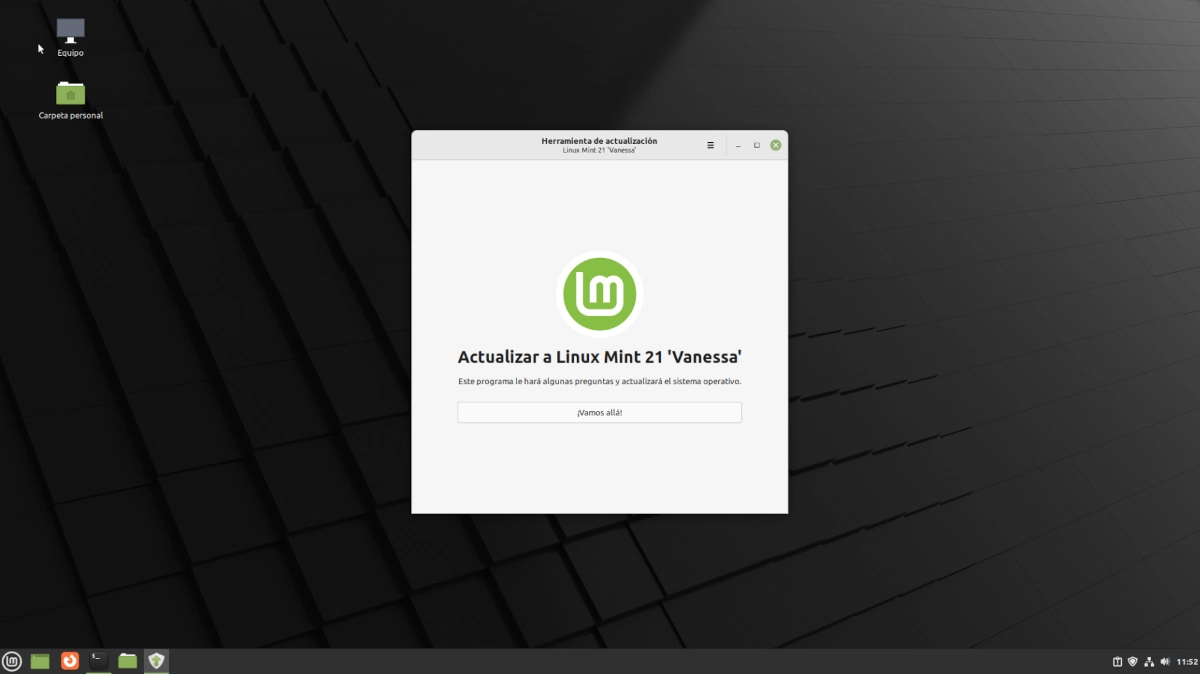
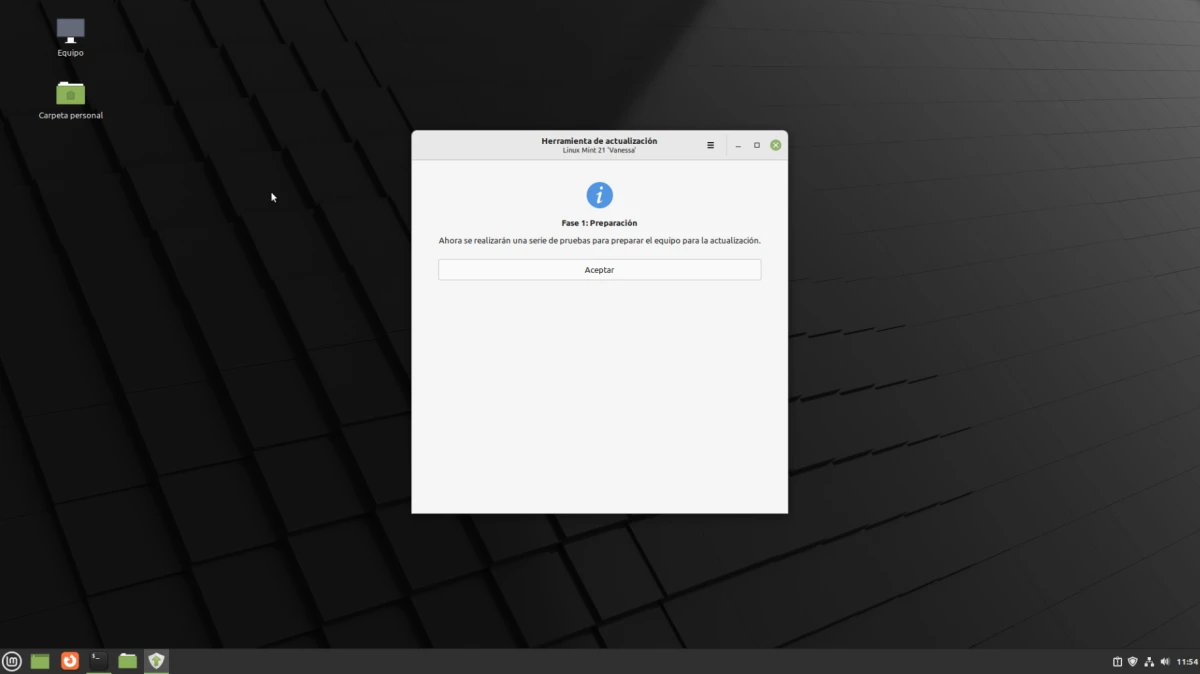
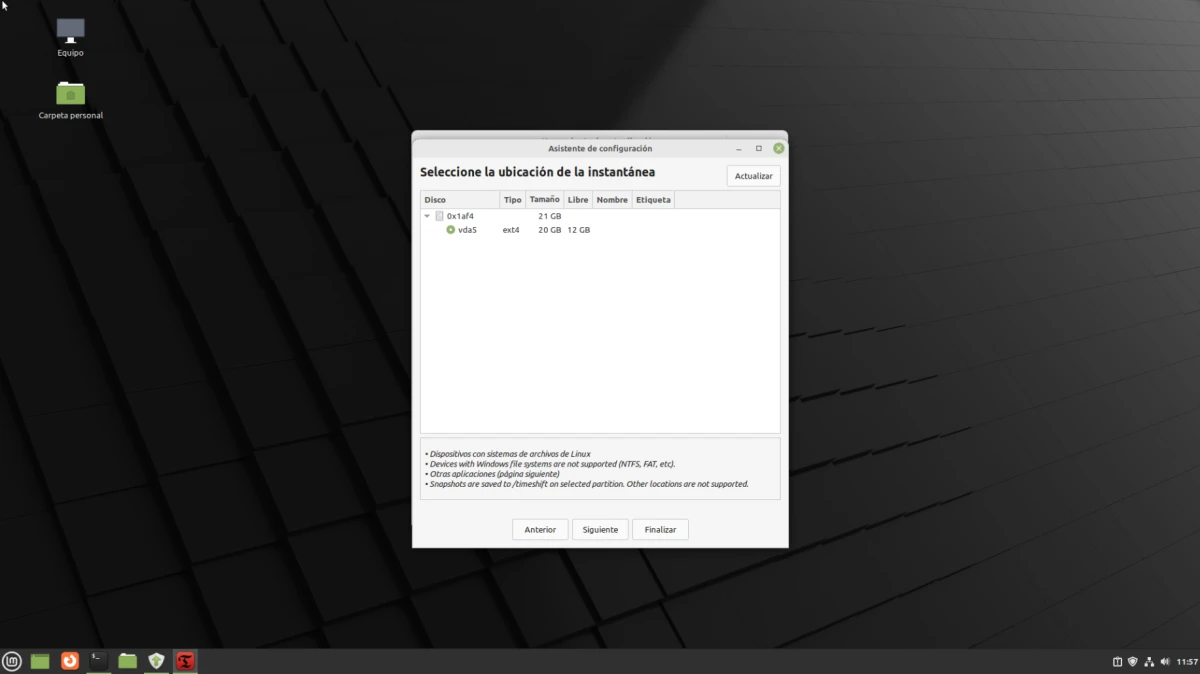
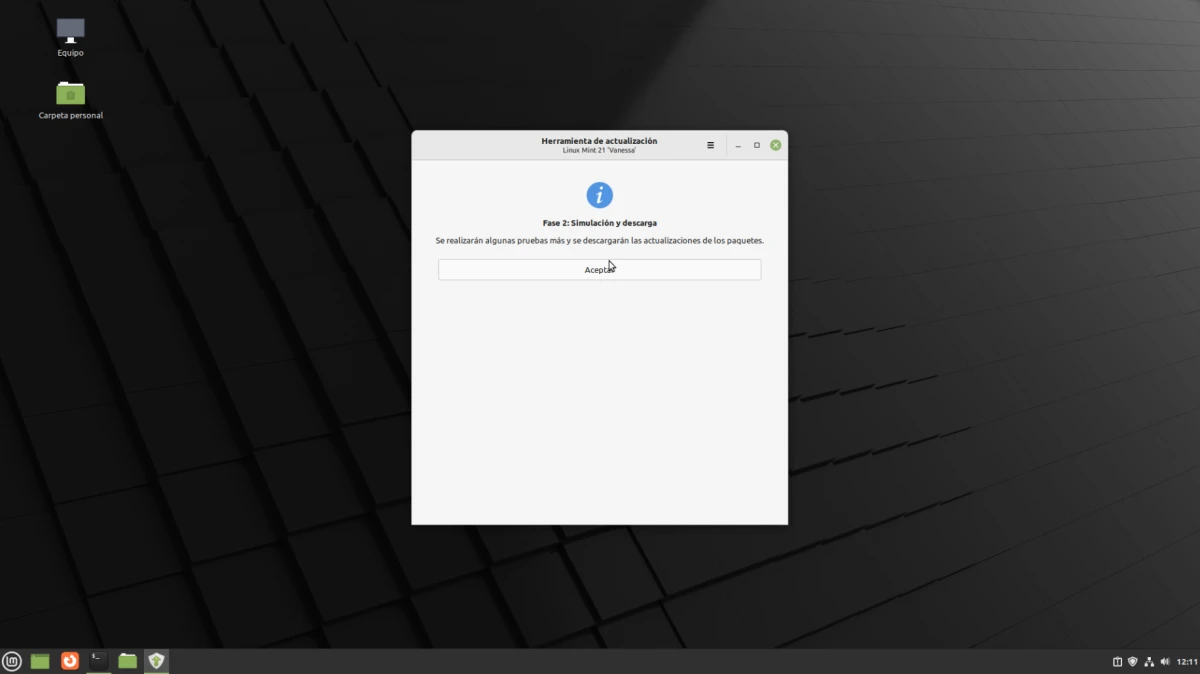
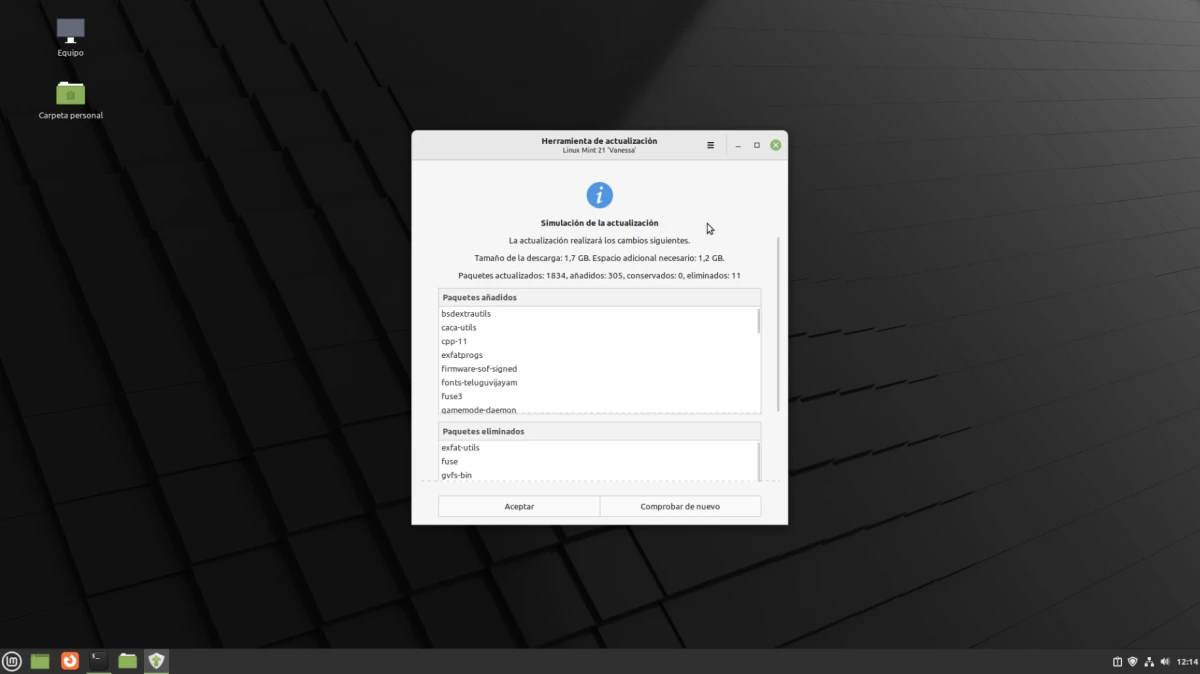
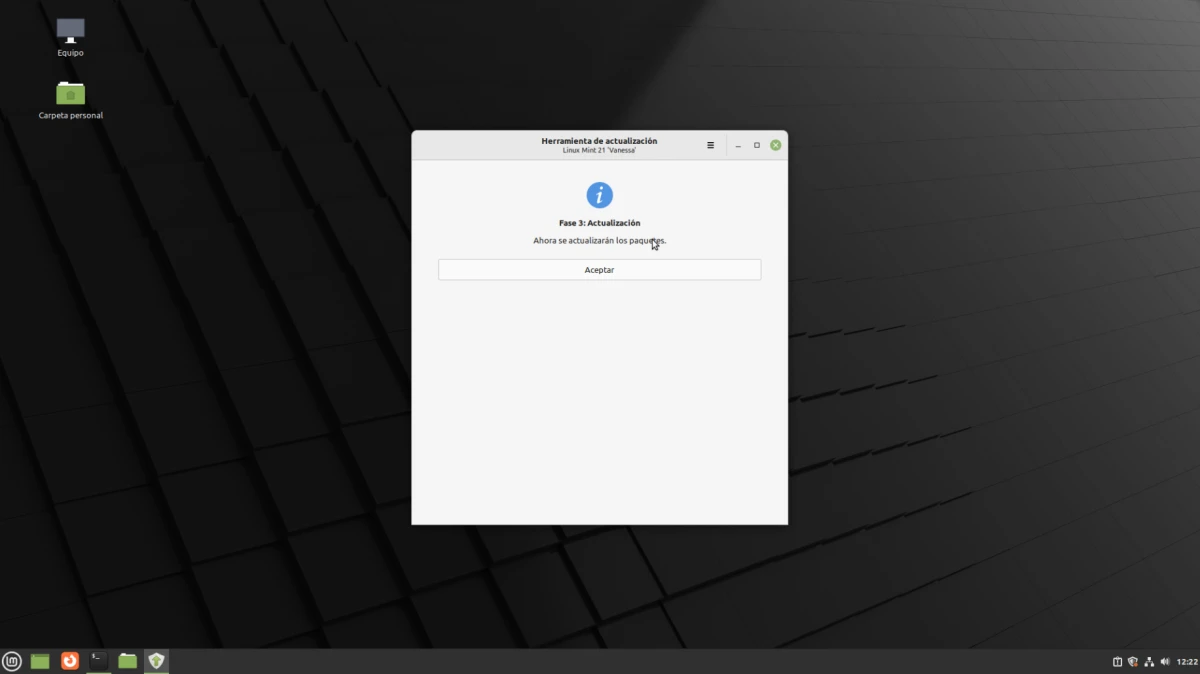
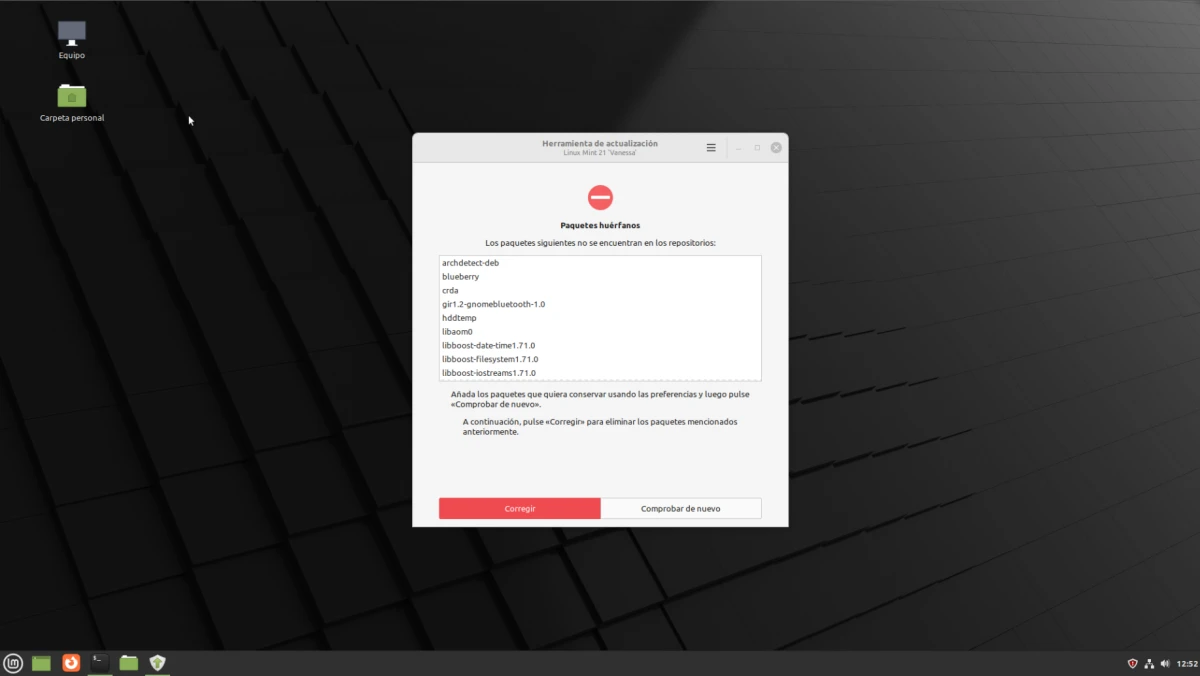
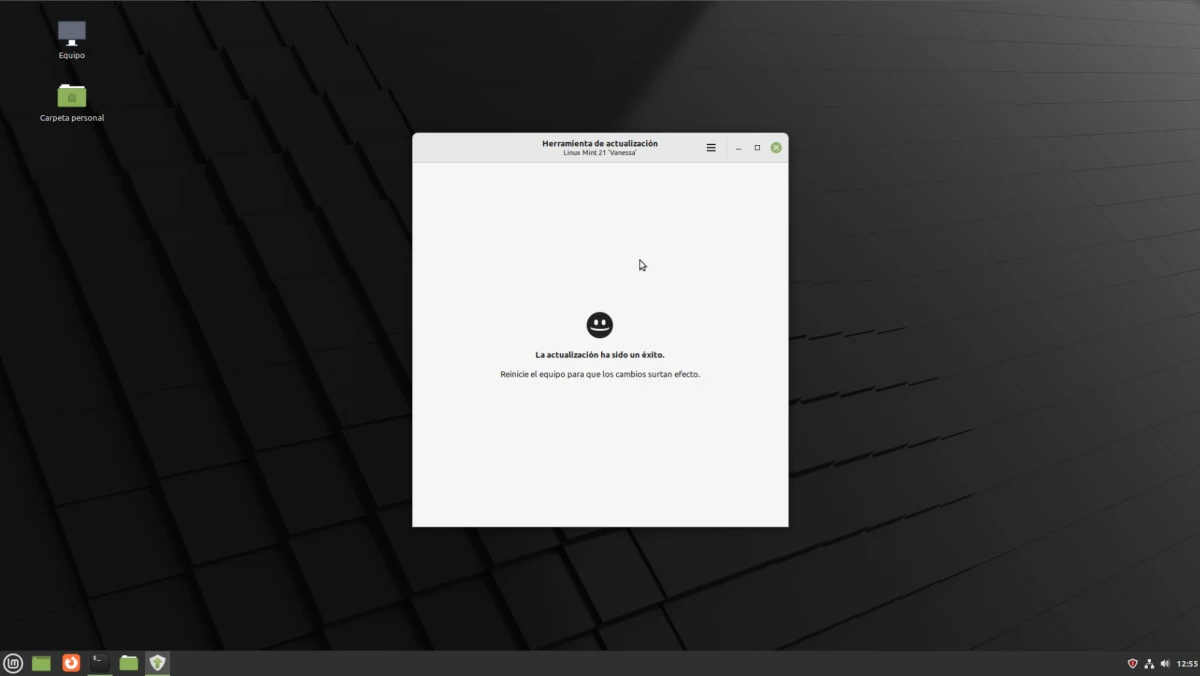

ขอบคุณมากสำหรับการกวดวิชานี้ ฉันแน่ใจว่าหลายคนจะช่วยคุณ!!!!